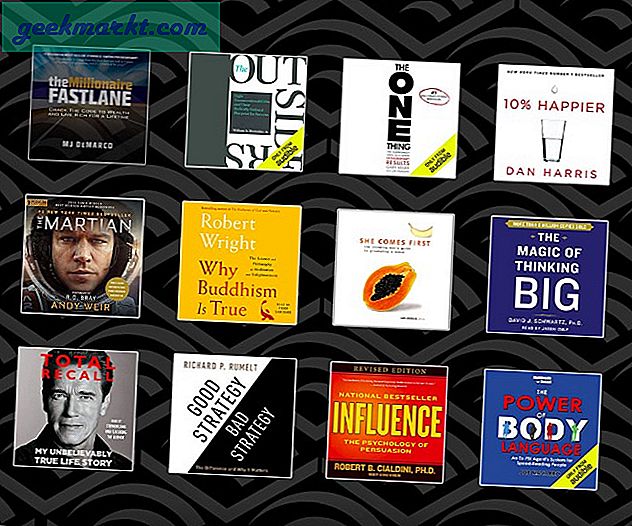Windows Update oppdaterer vanligvis Windows når en ny oppdatering er utgitt. Noen ganger kan oppdateringer imidlertid bli sittende fast ved en bestemt prosentandel. Dette er noen måter å fikse fast Windows-oppdateringer på.
Vær oppmerksom på at Windows Update kanskje ikke sitter fast i det hele tatt. Ikke anta at en oppdatering sitter fast etter omtrent 20 til 30 minutter. Det kan ta opptil en time (eller kanskje lengre tid) for en oppdatering å fullføre, så gi det litt tid til å fullføre. Men hvis oppdateringen er fast, prøv å trykke Ctrl + Alt + Del; eller du kan trykke og holde inne strømknappen for å starte Windows på nytt.
Kjør Windows Update Feilsøking
Feilsøkingsprogrammet for Windows Update er et nyttig verktøy for å fikse oppdateringer. Åpne feilsøkingsprogrammet ved å skrive inn 'feilsøking' i søkefeltet i Cortana. Deretter velger du Feilsøking for å åpne vinduet rett under.
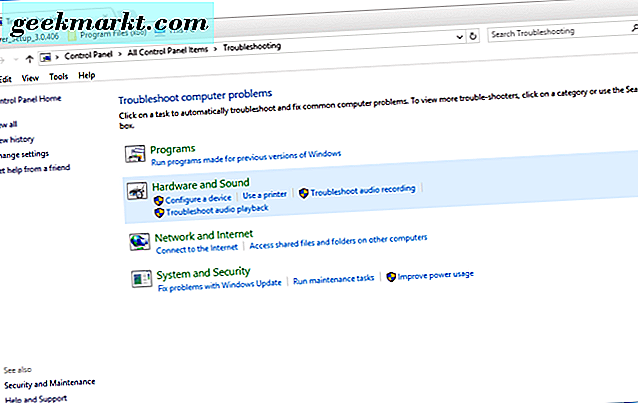
Du kan velge Løs problemer med Windows Update derfra. Det åpner Windows Update-vinduet som vises nedenfor. Der klikker du Avansert og velger Gjør reparasjoner automatisk hvis den ikke allerede er valgt. Du kan også velge et alternativ for Kjør som administrator . Klikk på Neste for å kjøre skanningen og fikse Windows Update.
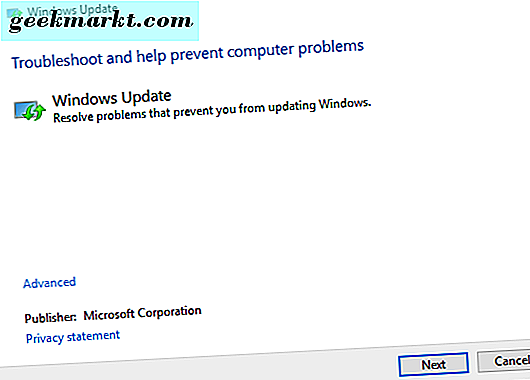
Fjern Windows Update Cache
Feilsøkingsprogrammet bør slette Windows Update-hurtigbufferen, men du kan også gjøre det manuelt. Start først Windows i Safe Mode som dekket i denne Tech Junkie innlegget. Åpne deretter Kommandoprompt ved å trykke på Win-tasten + X-hurtigtast og velg Kommandoprompt (Admin) .
Nå kan du slå av Windows Update. For å gjøre dette, skriv inn 'net stop wuauserv' i kommandoprompt og trykk Enter. Skriv deretter "nettstoppbiter" inn i vinduet og trykk Returtasten.
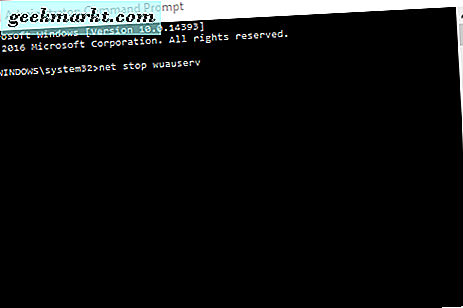
Deretter klikker du på File Explorer-knappen på oppgavelinjen. Bla til C: \ Windows \ SoftwareDistribution i File Explorer. Velg alle filene og undermappene der, og trykk på Slett-tasten for å slette dem - men ikke slett den primære mappen.
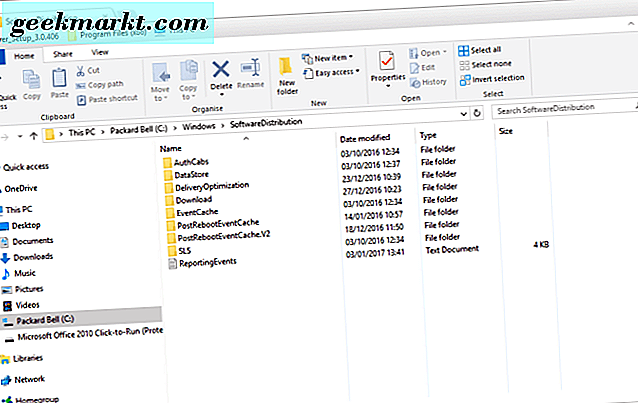
Gå tilbake til vinduet Kommandoprompt, skriv inn 'nettstart wuauserv' og trykk Enter. Deretter skriver du inn 'nettstartbiter', og trykker på Retur-tasten. Det vil bytte Windows Update tilbake på.
Konfigurer et Windows Update Reset-script
Det er et batch script som kan fikse Windows Update. Du kan raskt sette opp en batchfil for å fikse fast oppdateringer ved å åpne Notisblokken og kopiere følgende tekst med hurtigtasten Ctrl + C.
@ECHO OFF
ekko enkelt skript for å tilbakestille / rydde Windows Update
ekko.
PAUSE
ekko.
attrib -h -r -s% windir% \ system32 \ catroot2
attrib -h -r -s% windir% \ system32 \ catroot2 \ *. *
netto stopp wuauserv
nettstopp CryptSvc
netto stopp BITS
ren% windir% \ system32 \ catroot2 catroot2.old
ren% windir% \ SoftwareDistribution sold.old
ren "% ALLUSERSPROFILE% \ applikasjonsdata \ Microsoft \ Network \ downloader" downloader.old
netto Start BITS
netto start CryptSvc
nettstart wuauserv
ekko.
ekkooppgave fullført ...
ekko.
PAUSE
Lim inn det skriptet i Notisblokken ved å trykke Ctrl + V. Klikk på Fil > Lagre som og velg deretter Alle filer fra rullegardinmenyen Lagre som type. Lagre batchfilen som Fix.bat og lukk Notisblokk.
Deretter åpner du Filutforsker og blar til mappen du lagret Fix.bat i. Da bør du høyreklikke Fix.bat og velge Kjør som administrator . Start Windows på nytt når partiet har vevet sin magi.
Gjenopprett Windows til et tidligere dato
Windows har et systemgjenopprettingsverktøy som lar brukerne gjenopprette den til en tidligere dato. Dette kan fikse en rekke ting, inkludert faste oppdateringer. Så prøv å gjenopprette Windows til en dato da det ikke hadde noen faste oppdateringer. Du kan sjekke oppdateringsloggen din ved å skrive inn oppdateringer i søkefeltet i Cortana, velge Søk etter oppdateringer og deretter klikke på Oppdater historie for å åpne vinduet under.
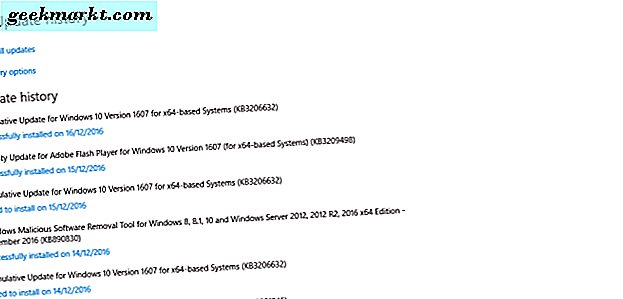
Skriv inn 'systemgjenoppretting' i søkefeltet i Cortana, og velg Opprett et gjenopprettingspunkt . Trykk på Systemgjenopprett- knappen for å åpne vinduet under. Deretter klikker du Neste og velger avmerkingsboksen Vis flere gjenopprettingspunkter . Det utvider en liste over gjenopprettingspunkter som inkluderer Windows-oppdateringer.
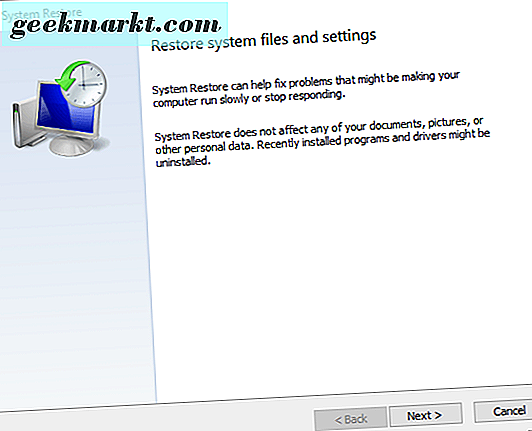
Velg et gjenopprettingspunkt som forutsetter en oppdatering. Da var Windows Update sannsynligvis ikke fast. Klikk Neste og trykk på Fullfør- knappen for å gjenopprette systemet. Vær oppmerksom på at gjenoppretting av Windows også kan fjerne nylig installert programvare, men ikke dokument og bildefiler.
Kjør System File Checker (SFC)
SFC-verktøyet reparerer filer, slik at det også kan feste opp faste oppdateringer. Du kan bruke verktøyet ved å åpne kommandoprompt (som admin) og skrive inn 'sfc / scannow.' Trykk enter og vent til skanningen er ferdig, og deretter kan du starte Windows på nytt.
Så det er noen rettelser for en fast Windows Update. Prøv nå å kjøre Windows Update på nytt for å installere den siste oppdateringen. Vær oppmerksom på at du også kan deaktivere oppdateringene hvis det er nødvendig som dekkes av denne Tech Junkie-artikkelen.